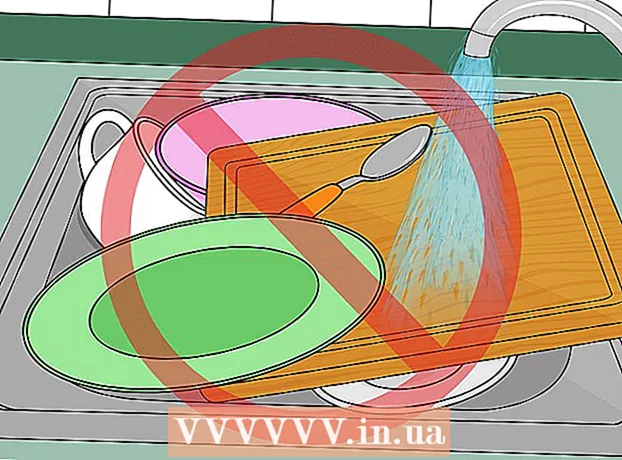লেখক:
William Ramirez
সৃষ্টির তারিখ:
24 সেপ্টেম্বর 2021
আপডেটের তারিখ:
1 জুলাই 2024

কন্টেন্ট
- ধাপ
- 3 এর মধ্যে পার্ট 1: কপি করার জন্য কিভাবে প্রস্তুতি নিতে হয়
- 3 এর অংশ 2: কিভাবে একটি একক ফাইল কপি করবেন
- 3 এর অংশ 3: কিভাবে একটি ফোল্ডার থেকে ফাইল কপি করবেন
- পরামর্শ
- সতর্কবাণী
এই নিবন্ধে, আপনি শিখবেন কিভাবে কমান্ড লাইন ব্যবহার করে উইন্ডোজের একটি ফোল্ডার থেকে পৃথক ফাইল এবং ফাইলগুলি অনুলিপি করতে হয়।
ধাপ
3 এর মধ্যে পার্ট 1: কপি করার জন্য কিভাবে প্রস্তুতি নিতে হয়
 1 ফাইলটি কোথায় অবস্থিত তা নির্ধারণ করুন। কমান্ড লাইনে নির্দিষ্ট করার জন্য ফাইলটি কোন ডিরেক্টরিতে সংরক্ষিত আছে তা খুঁজে বের করতে হবে।
1 ফাইলটি কোথায় অবস্থিত তা নির্ধারণ করুন। কমান্ড লাইনে নির্দিষ্ট করার জন্য ফাইলটি কোন ডিরেক্টরিতে সংরক্ষিত আছে তা খুঁজে বের করতে হবে। - এক্সপ্লোরারে, ডিরেক্টরিটি খুঁজতে, ফাইলের সাথে ফোল্ডারে নেভিগেট করুন, এবং তারপর এক্সপ্লোরার উইন্ডোর শীর্ষে অ্যাড্রেস বারে ক্লিক করুন।
- বেশিরভাগ ফাইল নিম্নলিখিত ডিরেক্টরিতে অবস্থিত: [ড্রাইভ লেটার]: ব্যবহারকারী [ব্যবহারকারীর নাম] (উদাহরণস্বরূপ, "C: Users John")। এই ডিরেক্টরিতে ব্যবহারকারীর তৈরি প্রায় সব ফাইল রয়েছে।
- উদাহরণস্বরূপ, ডেস্কটপে ফাইলটি নিম্নলিখিত ডিরেক্টরিতে রয়েছে: C: ers Users Ivan Desktop, এবং ফাইলটি C: Users Ivan Documents ডিরেক্টরিতে ডকুমেন্টস ফোল্ডারে রয়েছে।
 2 ফাইলের নামের একটি নোট তৈরি করুন। ফাইলটি অনুলিপি করার জন্য এটি প্রয়োজন। সচেতন থাকুন যে কমান্ড লাইন কেস সংবেদনশীল, তাই ফাইলের নাম সঠিকভাবে লিখতে ভুলবেন না।
2 ফাইলের নামের একটি নোট তৈরি করুন। ফাইলটি অনুলিপি করার জন্য এটি প্রয়োজন। সচেতন থাকুন যে কমান্ড লাইন কেস সংবেদনশীল, তাই ফাইলের নাম সঠিকভাবে লিখতে ভুলবেন না।  3 স্টার্ট মেনু খুলুন
3 স্টার্ট মেনু খুলুন  . স্ক্রিনের নিচের বাম কোণে উইন্ডোজ লোগোতে ক্লিক করুন।
. স্ক্রিনের নিচের বাম কোণে উইন্ডোজ লোগোতে ক্লিক করুন।  4 প্রবেশ করুন কমান্ড লাইন. এটি কমান্ড লাইন ইউটিলিটি অনুসন্ধান করবে।
4 প্রবেশ করুন কমান্ড লাইন. এটি কমান্ড লাইন ইউটিলিটি অনুসন্ধান করবে।  5 কমান্ড প্রম্পটে ক্লিক করুন
5 কমান্ড প্রম্পটে ক্লিক করুন  . আপনি স্টার্ট মেনুর শীর্ষে এই আইকনটি পাবেন। একটি কমান্ড প্রম্পট উইন্ডো খুলবে।
. আপনি স্টার্ট মেনুর শীর্ষে এই আইকনটি পাবেন। একটি কমান্ড প্রম্পট উইন্ডো খুলবে। - মনে রাখবেন যে একটি পাবলিক কম্পিউটারে (একটি স্কুলের মত), আপনি একটি কমান্ড প্রম্পট খুলতে পারবেন না।
3 এর অংশ 2: কিভাবে একটি একক ফাইল কপি করবেন
 1 একটি ভিন্ন ডিরেক্টরিতে পরিবর্তন করার জন্য কমান্ড লিখুন। প্রবেশ করুন সিডিএবং তারপর স্পেস টিপুন; চাবি লিখুন চাপবেন না।
1 একটি ভিন্ন ডিরেক্টরিতে পরিবর্তন করার জন্য কমান্ড লিখুন। প্রবেশ করুন সিডিএবং তারপর স্পেস টিপুন; চাবি লিখুন চাপবেন না।  2 আপনি যে ফাইলটি চান সেই ডিরেক্টরিতে প্রবেশ করুন।
2 আপনি যে ফাইলটি চান সেই ডিরেক্টরিতে প্রবেশ করুন। 3 ক্লিক করুন লিখুন. কমান্ড লাইনে, আপনি নির্দিষ্ট ডিরেক্টরিতে পরিবর্তন করবেন।
3 ক্লিক করুন লিখুন. কমান্ড লাইনে, আপনি নির্দিষ্ট ডিরেক্টরিতে পরিবর্তন করবেন।  4 ফাইলটি কপি করার জন্য কমান্ড দিন। প্রবেশ করুন কপিএবং তারপর স্পেস টিপুন; চাবি লিখুন চাপবেন না।
4 ফাইলটি কপি করার জন্য কমান্ড দিন। প্রবেশ করুন কপিএবং তারপর স্পেস টিপুন; চাবি লিখুন চাপবেন না।  5 ফাইলের জন্য একটি নাম লিখুন। একটি ফাইলের নাম লিখুন এবং তারপর স্পেস টিপুন। ফাইল এক্সটেনশন সহ ফাইলের নাম লিখুন (উদাহরণস্বরূপ, .txt একটি টেক্সট ফাইলের ক্ষেত্রে)। চাবি লিখুন চাপবেন না।
5 ফাইলের জন্য একটি নাম লিখুন। একটি ফাইলের নাম লিখুন এবং তারপর স্পেস টিপুন। ফাইল এক্সটেনশন সহ ফাইলের নাম লিখুন (উদাহরণস্বরূপ, .txt একটি টেক্সট ফাইলের ক্ষেত্রে)। চাবি লিখুন চাপবেন না। - যদি ফাইলের নামগুলিতে ফাঁকা স্থান থাকে, সেগুলি উদ্ধৃতি চিহ্নগুলিতে আবদ্ধ করুন। উদাহরণস্বরূপ, কমান্ড লাইনে ফাইলের নাম "Pickles are Good.txt" এভাবে প্রবেশ করা উচিত: আচার "" হল "" Good.txt.
 6 গন্তব্য ডিরেক্টরি লিখুন। একটি ডিরেক্টরি লিখুন (উদাহরণস্বরূপ C: ব্যবহারকারী [আপনার ব্যবহারকারীর নাম] ডেস্কটপযেখানে ফাইলটি অনুলিপি করা হবে।
6 গন্তব্য ডিরেক্টরি লিখুন। একটি ডিরেক্টরি লিখুন (উদাহরণস্বরূপ C: ব্যবহারকারী [আপনার ব্যবহারকারীর নাম] ডেস্কটপযেখানে ফাইলটি অনুলিপি করা হবে। - যদি আপনি একটি গন্তব্য নির্দেশিকা প্রবেশ না করেন, ফাইলটি আপনার ব্যক্তিগত ডিরেক্টরিতে অনুলিপি করা হবে (উদাহরণস্বরূপ, "C: Users [আপনার ব্যবহারকারীর নাম]")।
 7 ক্লিক করুন লিখুন. ফাইলটি নির্দিষ্ট ডিরেক্টরিতে অনুলিপি করা হবে। অনুলিপি করা ফাইলটি খুলতে, এক্সপ্লোরার উইন্ডোতে উপযুক্ত ডিরেক্টরিতে নেভিগেট করুন।
7 ক্লিক করুন লিখুন. ফাইলটি নির্দিষ্ট ডিরেক্টরিতে অনুলিপি করা হবে। অনুলিপি করা ফাইলটি খুলতে, এক্সপ্লোরার উইন্ডোতে উপযুক্ত ডিরেক্টরিতে নেভিগেট করুন।
3 এর অংশ 3: কিভাবে একটি ফোল্ডার থেকে ফাইল কপি করবেন
 1 ফোল্ডার সহ ডিরেক্টরিতে পরিবর্তন করুন। প্রবেশ করুন সিডি, স্পেস টিপুন, ফোল্ডার দিয়ে ডিরেক্টরিতে প্রবেশ করুন এবং টিপুন লিখুন.
1 ফোল্ডার সহ ডিরেক্টরিতে পরিবর্তন করুন। প্রবেশ করুন সিডি, স্পেস টিপুন, ফোল্ডার দিয়ে ডিরেক্টরিতে প্রবেশ করুন এবং টিপুন লিখুন. - উদাহরণস্বরূপ, আপনার ডেস্কটপে উদাহরণ ফোল্ডার থেকে ফাইলগুলি অনুলিপি করতে, ডিরেক্টরিটি প্রবেশ করুন সি: ব্যবহারকারী ইভান ডেস্কটপ.
 2 কমান্ড লিখুন রোবোকপি. প্রবেশ করুন রোবোকপিএবং তারপর স্পেস টিপুন; চাবি লিখুন চাপবেন না।
2 কমান্ড লিখুন রোবোকপি. প্রবেশ করুন রোবোকপিএবং তারপর স্পেস টিপুন; চাবি লিখুন চাপবেন না।  3 ফোল্ডারের নাম লিখুন। আপনি যে ফোল্ডার থেকে ফাইল কপি করতে চান তার নাম লিখুন এবং তারপরে স্পেস টিপুন। চাবি লিখুন চাপবেন না।
3 ফোল্ডারের নাম লিখুন। আপনি যে ফোল্ডার থেকে ফাইল কপি করতে চান তার নাম লিখুন এবং তারপরে স্পেস টিপুন। চাবি লিখুন চাপবেন না। - যদি ফোল্ডারের নামটিতে স্পেস থাকে, সেগুলি উদ্ধৃতি চিহ্নের মধ্যে আবদ্ধ করুন।
 4 গন্তব্য ডিরেক্টরি লিখুন। আপনি যে ফোল্ডার থেকে ফাইল কপি করতে চান সেই ডিরেক্টরিতে প্রবেশ করুন।
4 গন্তব্য ডিরেক্টরি লিখুন। আপনি যে ফোল্ডার থেকে ফাইল কপি করতে চান সেই ডিরেক্টরিতে প্রবেশ করুন। - যদি সোর্স এবং গন্তব্য ফোল্ডারে অনেক ফাইল থাকে, তবে সেগুলো মিশে যাবে কারণ সোর্স ফোল্ডার নিজেই কপি হবে না।
 5 ক্লিক করুন লিখুন. উৎস ফোল্ডার থেকে ফাইলটি গন্তব্য ফোল্ডারে অনুলিপি করা হবে।
5 ক্লিক করুন লিখুন. উৎস ফোল্ডার থেকে ফাইলটি গন্তব্য ফোল্ডারে অনুলিপি করা হবে।
পরামর্শ
- ডিরেক্টরিতে থাকা সমস্ত ফাইল অনুলিপি করতে, কমান্ডটি প্রবেশ করান কপি * [ফাইলের ধরন] (উদাহরণ স্বরূপ, কপি *। txt).
- একটি গন্তব্য ফোল্ডার তৈরি করতে এবং এতে একাধিক ফাইল অনুলিপি করতে, "রোবোকপি" কমান্ডের সাথে মিলিয়ে গন্তব্য ফোল্ডার ডিরেক্টরি (গন্তব্য ফোল্ডার সহ) প্রবেশ করুন।
- আপনি যদি আপনার ডেস্কটপে থাকা ফাইলগুলিকে একটি নতুন ফোল্ডারে অনুলিপি করেন তবে এটি ডেস্কটপে নাম পরিবর্তন করা হবে।
সতর্কবাণী
- আপনি কি করছেন তা না জানলে কমান্ড লাইনের মাধ্যমে ফাইল এবং ফোল্ডার অনুলিপি করা বেশ ঝুঁকিপূর্ণ। এমন ফোল্ডার এবং ফাইল স্পর্শ করবেন না যার উদ্দেশ্য আপনি জানেন না।